Бажаєте остаточно позбутися свого профілю в LinkedIn? Можливо, ви натрапили на старий аккаунт, який вже не актуальний? Або ж ви хочете стерти поточний профіль і почати все з чистого аркуша? Незалежно від мотиву, ця інструкція детально розкаже, як назавжди закрити ваш профіль LinkedIn.

LinkedIn, хоч і є соціальною мережею, є унікальною платформою для професійного спілкування та розвитку. Тут зосереджено багато мотивованих людей, які прагнуть кар’єрного зростання і розширення ділових зв’язків. Важливо, що на LinkedIn присутні переважно професіонали, а не випадкові особи, серед яких працівники різних галузей, експерти та фахівці.
Причини для видалення облікового запису LinkedIn можуть бути різними: від бажання обмежити свою присутність в мережі до потреби у перезапуску кар’єри. На відміну від інших соціальних платформ, що намагаються утримувати вашу інформацію, LinkedIn надає вибір: перевести профіль у “сплячий режим” або ж повністю його видалити.
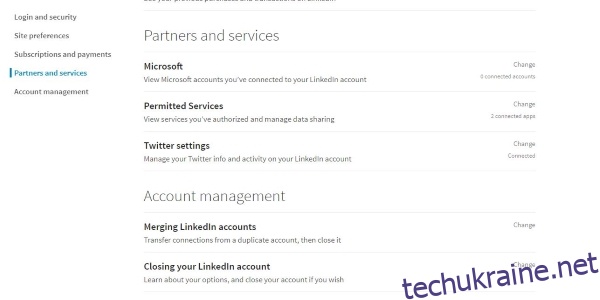
Слід зауважити, що запит на видалення завжди буде оброблено, але він вважається запитом, оскільки існує можливість відновити ваш профіль протягом визначеного періоду.
Повне видалення профілю LinkedIn
Якщо ви вирішили повністю видалити свій профіль LinkedIn, разом з ним зникнуть усі ваші дані: профіль, фотографії, контакти та інша інформація. Ви можете скористатися цим посиланням для закриття профілю. Згідно з цими умовами, у вас є 14 днів на відновлення, після чого усі рекомендації та схвалення будуть безповоротно втрачені.
На сторінці також наголошується на необхідності скасувати підписку “Преміум” та права власника у групах LinkedIn перед видаленням профілю. Після цих дій ваш аккаунт стане “Базовим”, що дозволить його видалити.
На сторінці закриття профілю натисніть кнопку “Закрити профіль”, і майстер закриття проведе вас через весь процес.
Існують також інші способи закриття профілю, використовуючи браузер або мобільний додаток. Розглянемо обидва варіанти.
Закриття профілю LinkedIn через браузер
Багатьом користувачам зручніше закривати профіль LinkedIn через комп’ютерний браузер. Ось як це зробити:
- Увійдіть у LinkedIn та клікніть на іконку профілю.
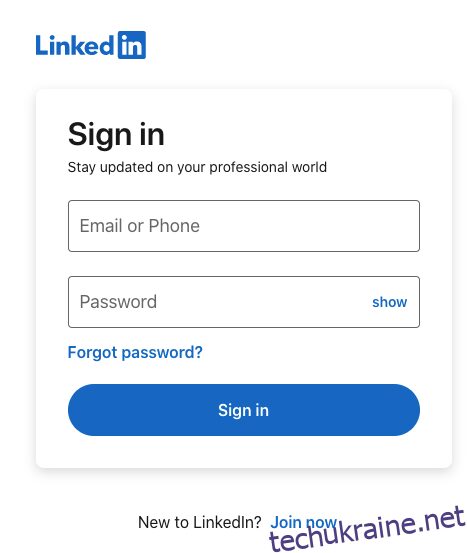
- Оберіть “Налаштування та конфіденційність”.
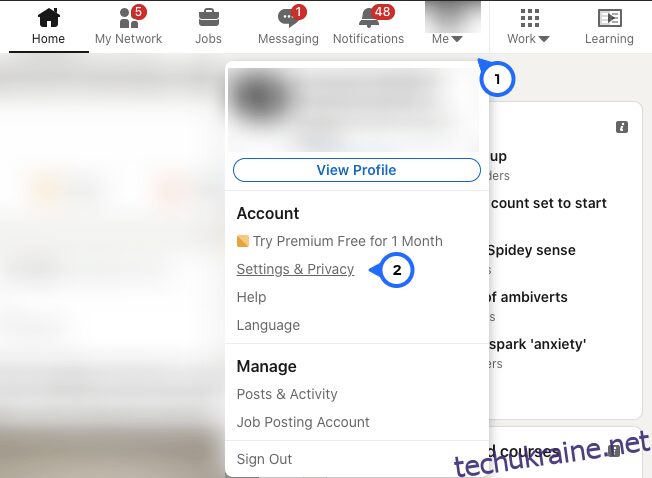
- Зліва виберіть “Параметри облікового запису”, а потім “Керування обліковим записом”.
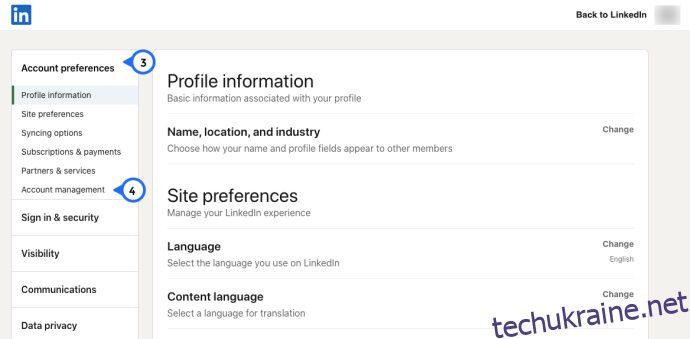
- Прокрутіть вниз і натисніть “Змінити” у розділі “Закрити обліковий запис”.
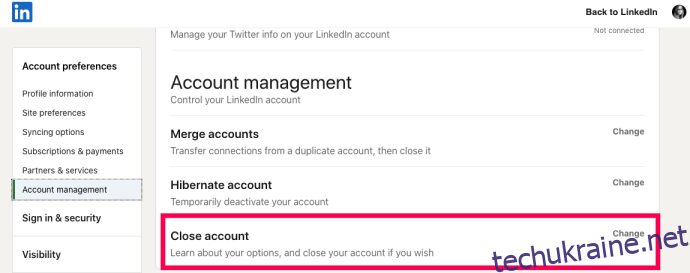
- З переліку оберіть одну з причин закриття профілю. Вкажіть опис причини (це обов’язково). Натисніть “Далі”.
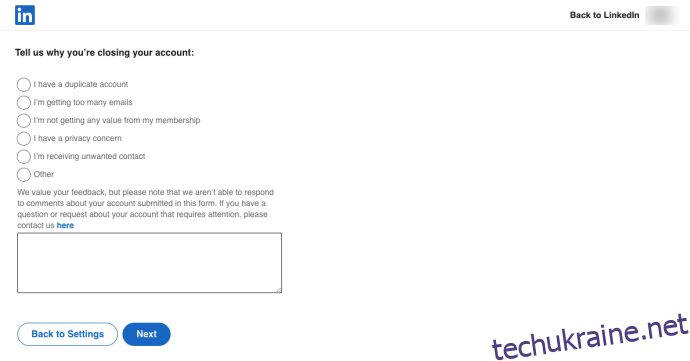
- Введіть пароль для підтвердження дії та натисніть “Закрити обліковий запис”.
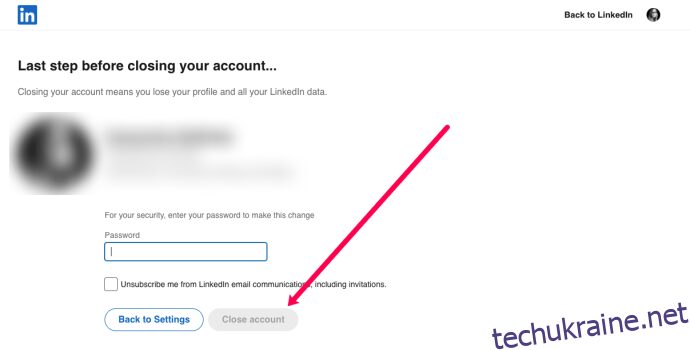
Ви отримаєте попередження про видалення даних та повідомлення “Шкода, що ви йдете”, але LinkedIn не буде чинити значного опору вашому рішенню.
Закриття профілю LinkedIn через мобільний додаток
Ви також можете видалити свій профіль LinkedIn через мобільний додаток. Процес майже ідентичний до використання браузера.
- Відкрийте додаток LinkedIn.
- Торкніться іконки профілю у верхньому лівому куті.
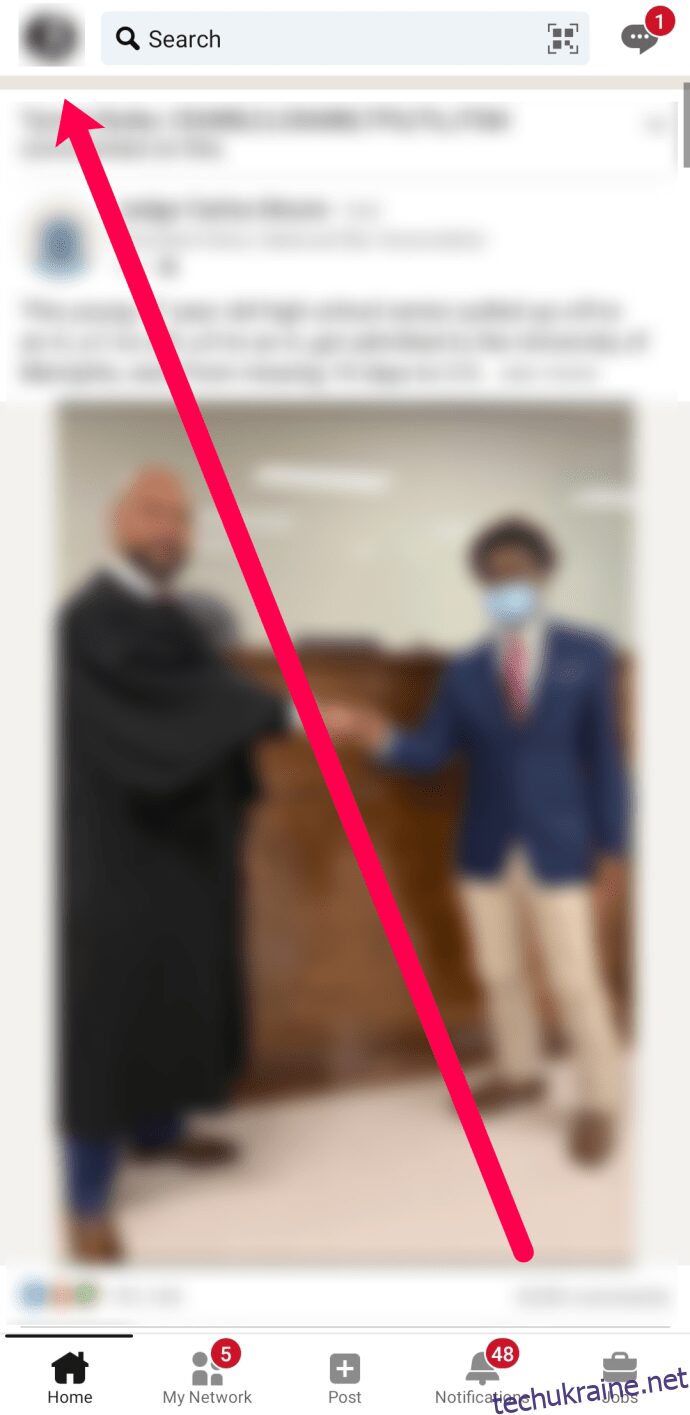
- У верхній частині оберіть “Налаштування”.
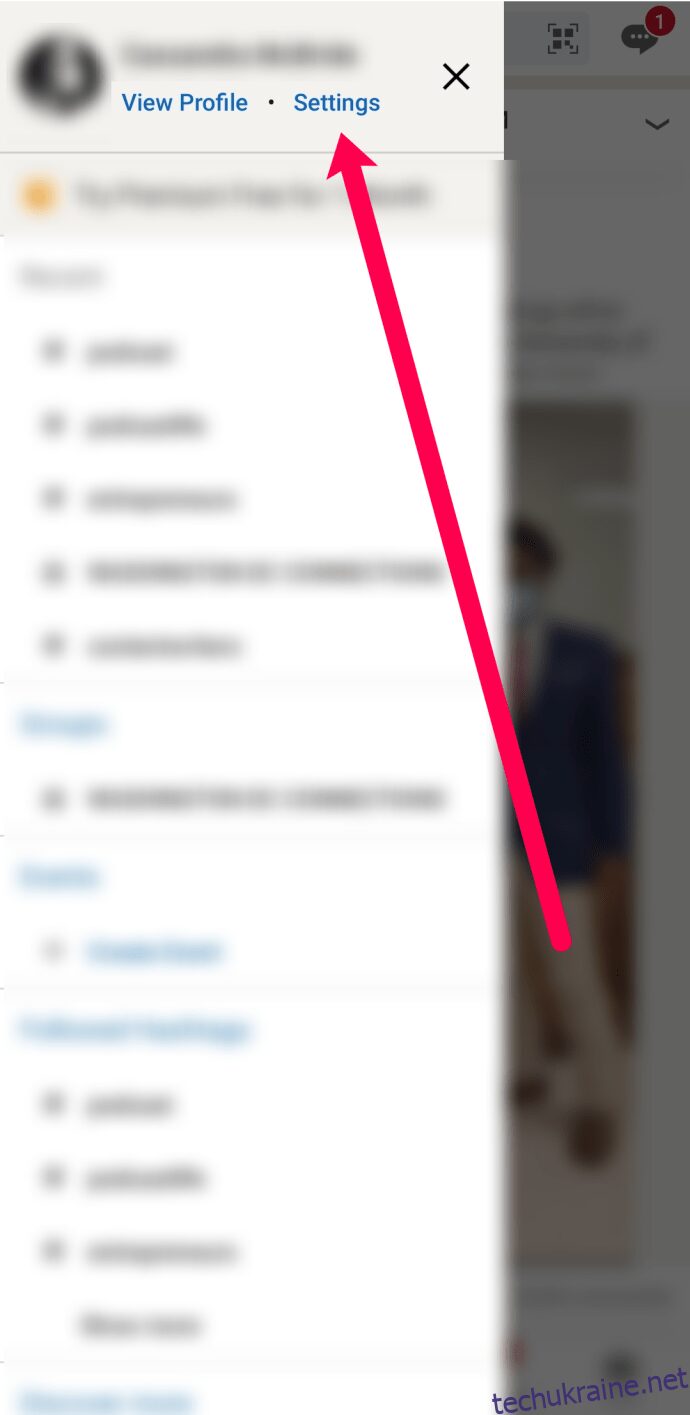
- Виберіть “Параметри облікового запису”.

- У нижній частині вкладки “Обліковий запис” оберіть “Закрити обліковий запис”.
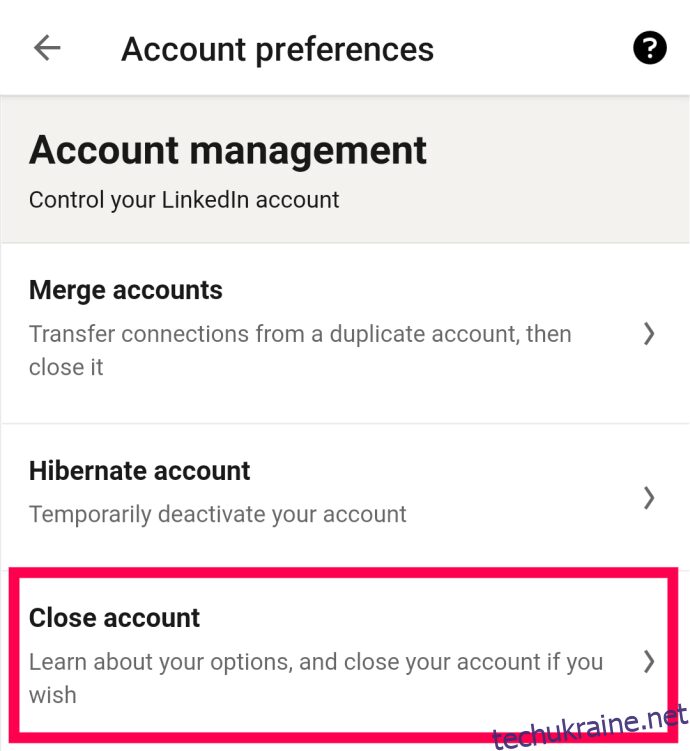
- Натисніть “Продовжити” та вкажіть причину закриття.
- Введіть пароль для підтвердження дії, потім натисніть “Готово”.
- З’явиться повідомлення про втрату даних, але після підтвердження ваш профіль буде видалено.
Відновлення профілю LinkedIn
Закриття профілю не є остаточним до закінчення 14 днів. Попередньо профіль ставиться в чергу на видалення – це механізм безпеки. З моменту подачі запиту на видалення ваш профіль перебуває у черзі. У вас є 14 днів, щоб передумати та відновити свій профіль LinkedIn Basic, якщо ви цього забажаєте. Зверніть увагу, що “Базовий” статус означає, що ви вже скасували підписку “Преміум” чи членство у групах LinkedIn. Через 14 днів ваш профіль буде офіційно та остаточно видалений!
Щоб відновити профіль протягом 14 днів, виконайте наступні дії:
- Увійдіть у LinkedIn, як зазвичай.
- Виберіть “Повторно активувати” з доступних опцій після входу.
- Дочекайтеся листа з підтвердженням від LinkedIn на вашу зареєстровану електронну адресу.
- Підтвердіть повторну активацію за допомогою листа.
Після успішного відновлення профілю LinkedIn він буде миттєво активований. Якщо ви спробуєте відновити профіль пізніше ніж через 14 днів після подачі запиту на видалення, повторна активація не вдасться, і ваш профіль LinkedIn Basic буде видалено остаточно.
LinkedIn чітко дотримується політики щодо даних, і дії щодо видалення вашого профілю та даних є прозорими. Хоча більшість даних видаляються, згідно з Загальними положеннями та умовами (T&Cs), деякі дані можуть бути збережені, але анонімно.
Поширені питання
Чи можна тимчасово деактивувати мій профіль?
Звісно! Використайте опцію “Сплячий режим”, а не закривайте профіль LinkedIn. Цей режим приховає ваш профіль від інших користувачів. Однак, ваше ім’я “Учасник LinkedIn” може з’являтися при перегляді ваших повідомлень, публікацій, коментарів, а також рекомендацій та схвалень, які ви залишили.
LinkedIn не встановлює обмежень на термін перебування профілю у “сплячому режимі”, але вказує, що ви можете повторно активувати його протягом 24 годин. Коли ви будете готові відновити свій профіль, просто увійдіть. Ваш профіль буде відновлено з усіма повідомленнями, контентом та інформацією.
Якщо я остаточно видалю профіль LinkedIn, чи зможу я відновити будь-яку інформацію?
На жаль, після 14 днів це неможливо. Якщо ви видалили свій профіль і вважаєте, що втратили важливу інформацію, або хочете її відновити, це буде неможливим після перших 14 днів.
Що відбувається з моїми даними після закриття профілю LinkedIn?
Більшість соціальних мереж відомі тим, що збирають якомога більше даних і неохоче їх видаляють, коли ви хочете покинути платформу. У випадку LinkedIn, розділ 4.3 положень та умов LinkedIn чітко описує процес. Дані зберігаються близько 30 днів, після чого видаляються.